Windows용 Apple 음악 변환기
Windows PC가 있는 경우 Apple Music을 구독할 수 있습니다. Apple Music 멤버십을 사용하면 3천만 곡의 모든 음악을 감상할 수 있습니다.
Apple Music을 구독하면 동일한 Apple ID로 Mac, PC, iPhone, iPad, iPod touch 및 Android에서 모든 노래, 앨범 또는 재생목록을 즐길 수 있습니다. 그러나 iPod nano, iPod shuffle과 같은 다른 음악 플레이어에서 Apple Music을 즐기고 싶다면 상황이 어려워집니다. Apple Music을 iPod nano 또는 shuffle에 동기화하려고 하면 "Apple Music 노래를 iPod에 복사할 수 없습니다."라는 알림이 표시됩니다.
다행히도 Apple Music DRM으로 보호된 M4P 트랙을 MP3로 변환할 수 있다면 iPod nano, iPod shuffle로 쉽게 전송할 수 있습니다. 당신이 필요가있다 애플의 음악 계산기 - 여기가 추천 Ondesoft 아이튠즈 변환기 .
이 튜토리얼에서는 Windows에서 Apple Music 노래를 MP3로 변환하는 방법을 보여줍니다. Mac에서 Apple Music을 구독하는 경우 이 튜토리얼을 확인하십시오 .
먼저 Windows에 Apple Music 변환기 - Ondesoft iTunes 변환기 를 다운로드하여 설치합니다 .
Apple Music 노래를 MP3로 변환하려면 먼저 노래, 앨범 또는 재생 목록을 iTunes 보관함에 추가해야 합니다.
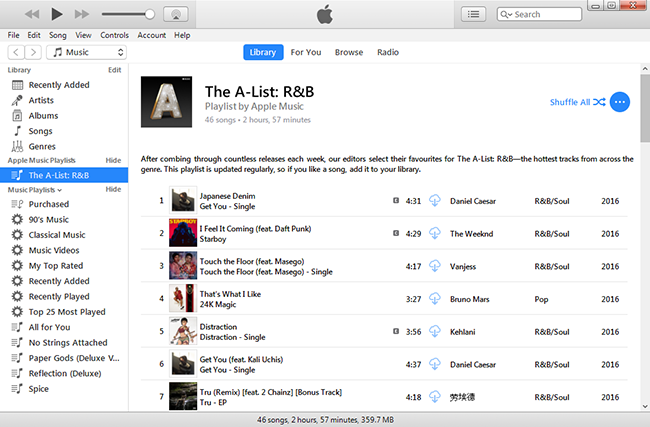
그런 다음 Windows PC에서 Ondesoft iTunes Converter를 실행합니다. iTunes 보관함이 자동으로 로드됩니다.
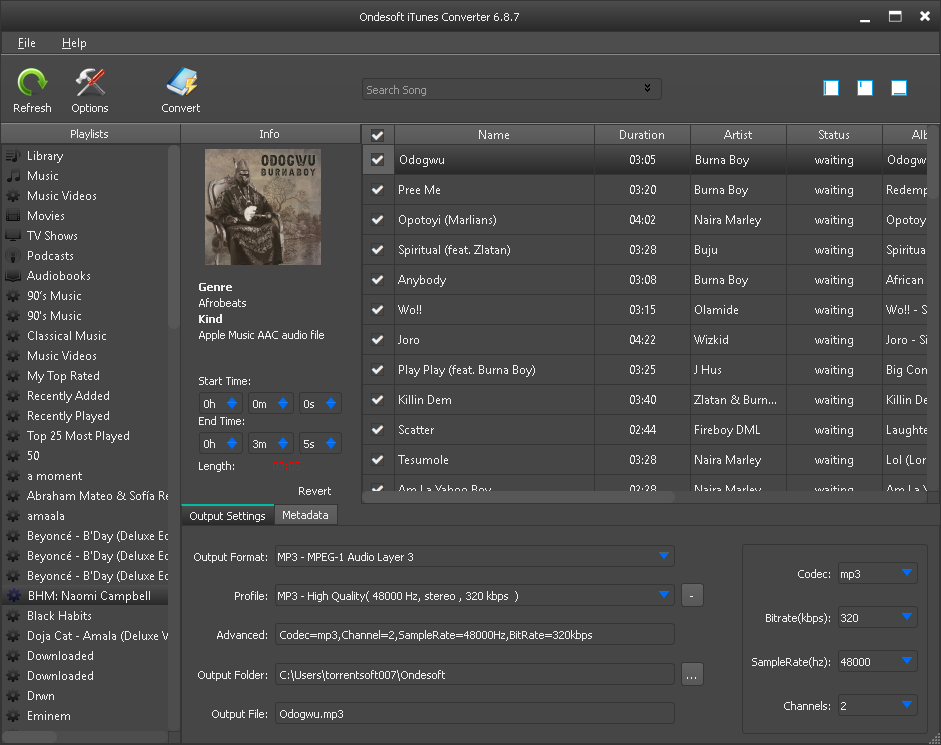
변환하려는 모든 Apple Music 노래를 확인하고 MP3를 출력 형식으로 선택하십시오. 이 Apple Music 변환기는 출력 형식으로 M4A, AC3, AIFF, AU, FLAC, M4R 및 MKA도 지원합니다.
각 출력 형식에 대해 Apple Music to MP3 변환기는 3가지 프로필 설정을 제공합니다. 높음, 보통 및 낮음, 비트 전송률, 샘플률 및 채널이 다릅니다. 오른쪽에 있는 값을 원하는 대로 사용자 지정할 수도 있습니다.
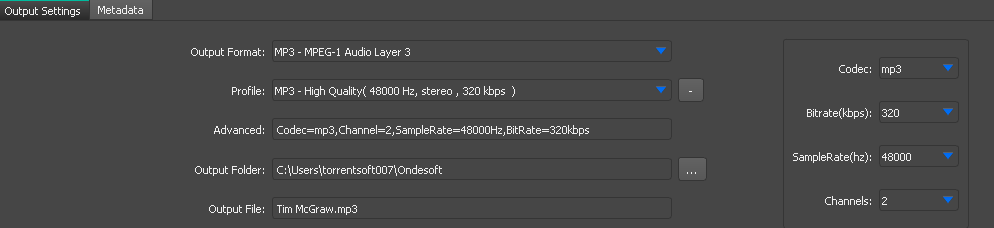
출력 파일 이름에는 Title, Artist, Album, TrackID 및 DiskID가 포함될 수 있습니다. 메뉴 모음에서 옵션을 클릭하여 기본 설정을 열고 원하는 경우 출력 파일 이름 형식을 사용자 정의합니다.
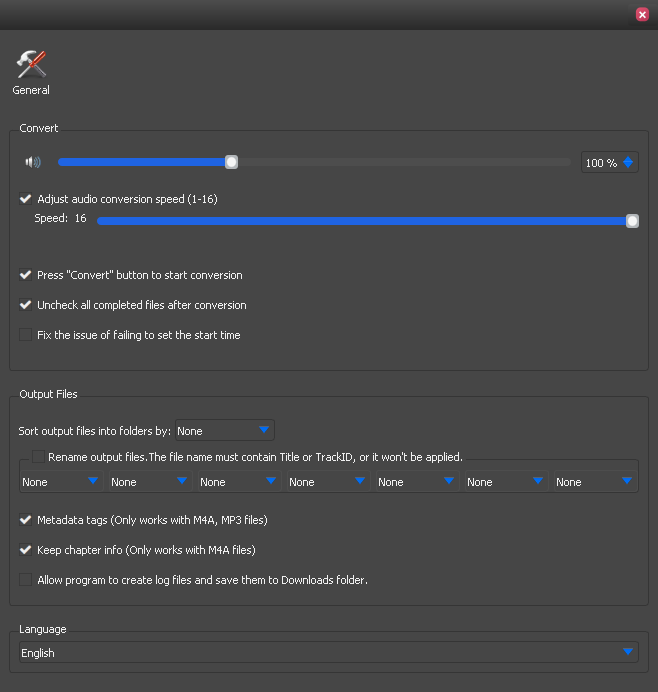
변환을 클릭하여 선택한 Apple Music 노래를 MP3로 변환하기 시작합니다. iTunes는 변환하는 동안 백그라운드에서 노래를 재생하므로(음소거됨) 변환이 완료되기 전에 iTunes를 사용하지 않는 것이 좋습니다.
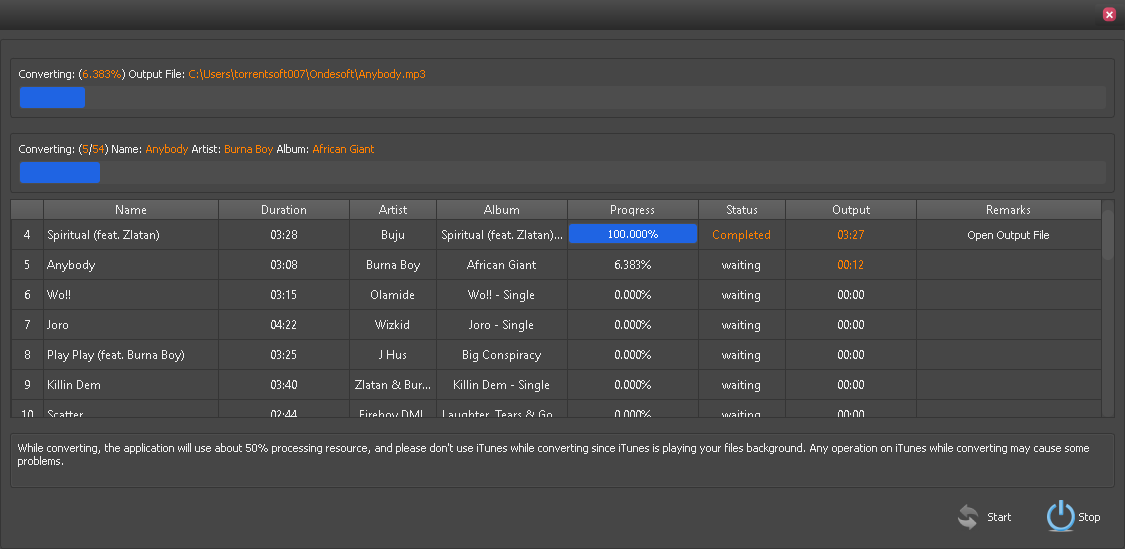
사이드바
온데소프트 팁
더 >>- Sonos의 Spotify 무료 버전
- 무료 크리스마스 노래 다운로드
- 스포티파이에 대해 알아야 할 9가지
- Spotify 프리미엄 무료 받기
- Apple Watch에서 Spotify 재생
- Spotify를 MP3로 변환
- Spotify를 M4A로 변환
- Spotify를 WAV로 변환
- Spotify를 FLAC으로 변환
- iPod shuffle로 Spotify 재생 목록
- Spotify의 DRM 무료 음악
- Spotify에서 MP3 음악 다운로드
- 무료로 Spotify 음악 다운로드
- 프리미엄 없이 Spotify 음악 다운로드
- Spotify 노래를 외장 하드 드라이브에 다운로드
- MP3 플레이어에서 Spotify 음악 즐기기
- Spotify 프리미엄 무료 평가판 연장
- 무료 스포티파이 다운로더
- 무료 Spotify 녹음기
- 백업 Spotify 음악
- 차에서 Spotify 재생
- HomePod에서 Spotify 재생
- Spotify++ iOS AppValley에서 다운로드
- TweakBox에서 Spotify++ iOS 다운로드
- Spotify 음악을 오프라인에서 무료로 듣기
- Sandisk MP3 플레이어에서 Spotify 음악 듣기
- iPod에서 Spotify 듣기
- Amazon Echo에서 Spotify 음악 재생
- iPhone 없이 Apple Watch에서 Spotify 음악 재생
- Apple Watch에서 Spotify 음악 재생
- iPod Nano에서 Spotify 음악 재생
- iPod Shuffle에서 Spotify 음악 재생
- PS4에서 Spotify 음악 재생
- Roku에서 Spotify 음악 재생
- Sonos에서 Spotify 음악 재생
- Google Home에서 Spotify 음악 재생
- Spotify에서 노래 녹음
- Spotify 음악을 MP3로 녹음
- 스포티파이 DRM 제거
- Spotify 음악을 MP3로 저장
- 음악을 벨소리로 Spotify
- Spotify 무료 VS 프리미엄 비교
- 무료 Spotify 프리미엄 받기 - 해킹 없음
- Spotify 음악 다운로더
- 스포티파이 음악 품질
- Spotify 음악 녹음기
- Apple Watch에서 Spotify 오프라인 재생
- 4세대 iPod Touch의 Sptofy
- 스포티파이 프리미엄 APK
- 스포티파이 프리미엄 무료
- Spotify Premium은 노래를 다운로드하지 않습니다
- Spotify 노래를 사용할 수 없음
- 스포티파이 학생 할인
- Spotify에 로컬 음악 동기화
- iPod 기능에 Spotify 동기화를 더 이상 사용할 수 없음
- 스포티파이 VS. 조수 비교
- MP3 변환기에 무료 Spotify
- Spotify에서 MP3로 변환기
- Spotify 대 Apple 음악 비교
- 스포티파이 VS 사운드클라우드
- Apple TV로 Spotify 스트리밍
- Spotify를 Chromecast로 스트리밍
- Android에 Spotify 동기화
- 스포티파이 비주얼라이저
- Spotify 재생 목록 다운로더
- TV에서 iTunes 영화 보기
- 아이튠즈 DRM 제거
- 삼성 TV에서 Spotify 재생
- Spotify 호환 MP3 플레이어
- 가청 오디오북에서 DRM 제거
- 가청을 MP3로 변환
- 최고의 DRM 오디오 변환기 검토
- Apple의 FairPlay DRM: 알아야 할 모든 것
- 상위 8가지 음악 스트리밍 서비스
- 프리미엄 없이 Spotify에서 광고 차단
- Spotify 노래를 전화로 다운로드하는 방법
- Spotify를 Discord에 연결하는 방법
- Wear OS Smartwatch에서 오프라인으로 Spotify 재생




